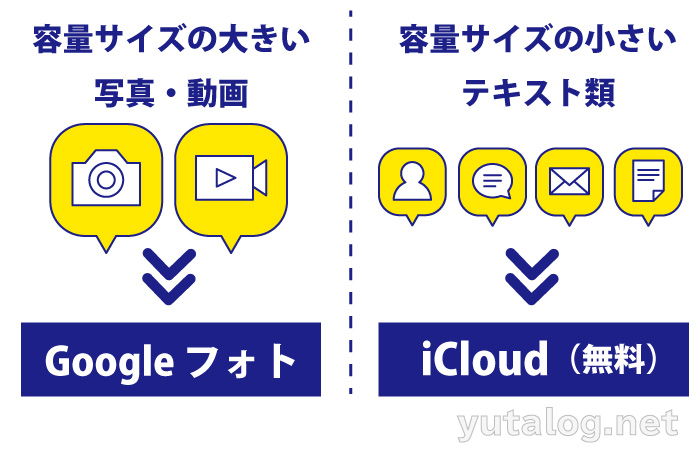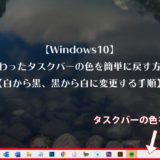この記事には広告を含む場合があります。
記事内で紹介する商品を購入することで、当サイトに売り上げの一部が還元されることがあります。
![]() iCloudの容量購入すべきか迷っている人
iCloudの容量購入すべきか迷っている人
iCloudの無料容量が一杯になってしまい、メッセージが表示されている人向けに容量購入は必要なのかについてまとめていきます。
結論からいうと、ほとんどの人がiCloud容量を購入する必要はありません。
この記事の内容
・iCloudの容量をすべきかどうか悩んでいる。
・iCloudの意味がわからないので知りたい。
・iCloudバックアップの意味がわからない。
タップできる目次
iCloudの意味とは
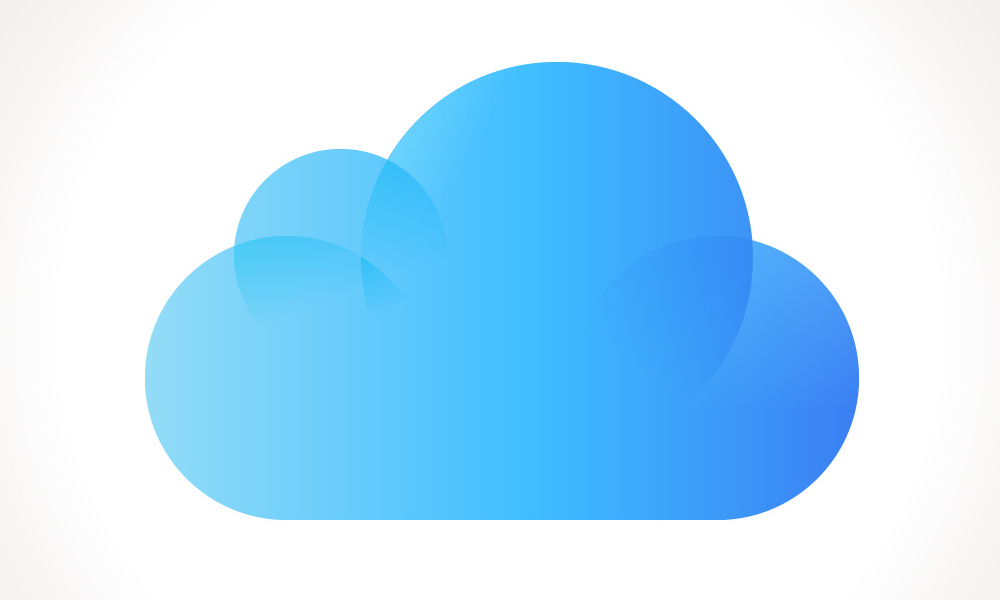
iCloudとは、インターネット上に用意されたデータの倉庫の事です。
iPhoneの本体のストレージは「自宅の内部」、iCloudは庭にある「倉庫」のようなものです。
iCloudの主な用途としては、本体データのコピー(バックアップ)を保管しておく場所としての役割を果たします。
本体のコピーを倉庫に保管しておく事で、万が一iPhoneが壊れてしまったり、電源が入らなくなってしまった時に、大切なデータの紛失を防ぐ事ができます。
ピンチの時に、とても頼りになるiCloudですが、無料で使える容量は5GBまでとなっています。
iCloudの無料で使える5GBの有効活用方法
最近のiPhoneの本体ストレージは、最も小さいストレージ容量でも64GBが主流となっています。
- iCloud無料で使えるのは 5GB
- iPhoneの本体ストレージの主流 64GB
例えとしては、たった5畳しかない部屋に、64畳分の荷物を搬入しようしている状態と言えば分かりやすいと思います。
つまり、最初から5GBしかないんだから容量を購入していない限りは、「iCloudの容量がいっぱいです」と表示されるのは当然ですね。
関連記事:iCloudのストレージ容量を減らす方法(課金を防ぐ)
iCloudは購入すべきか?
実は、iCloudは無料の5GBの容量があれば、追加購入は不要です。
もちろん、バックアップを諦めるという意味ではありません。
以下の方式にすれば、容量を購入せずにバックアップを取ることが出来ます。
- 写真・動画 →
 GooglePhotosでバックアップ
GooglePhotosでバックアップ - テキスト類 →
 iCloudでバックアップ
iCloudでバックアップ
容量の重たい動画・写真はGoogleフォト、容量の軽いテキストファイルだけiCoudを使います。
要は、分離してバックアップをしておくという方式を採用するのがおすすめです。
デメリットとしては、以下のインストールする手間がかかることくらいです。
具体的には以下の手順です。
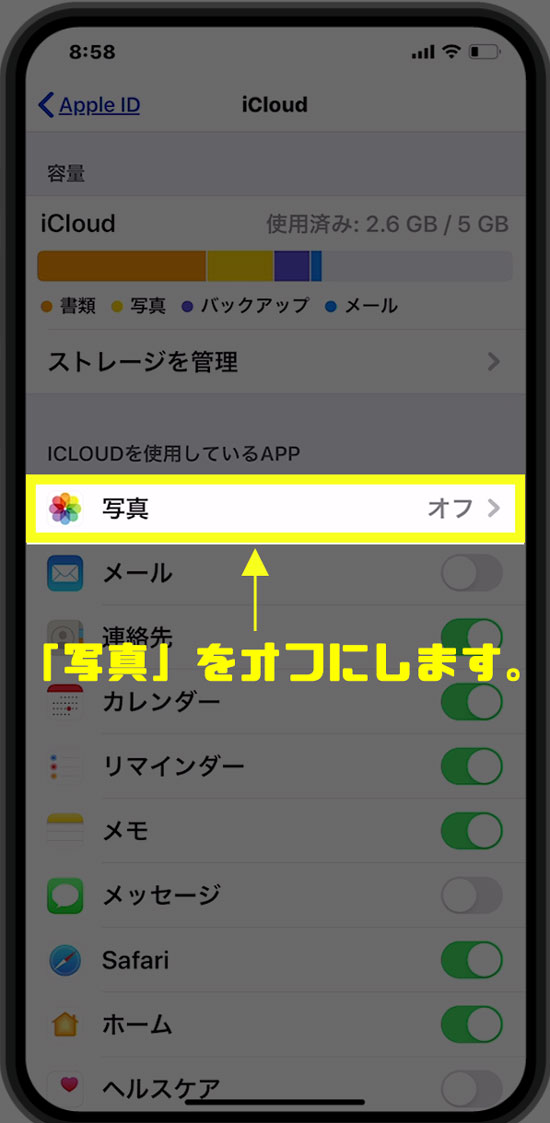
以上の手順でiCloudの容量を購入せずにバックアップをすることができます。
注意点
Google Photosにバックアップがとれるのは、あくまで本体にある写真・動画のみです。
すでにiCloud上にしか存在しない写真がある場合、上記の方法ではバックアップがとれません。
もし、iCloudの中にだけ大切な写真がある場合などは、一度iCloud上から本体にダウンロードしてGoogle Photosにバックアップをとりましょう。
iCloudをオフにする前には、必ずGoogle Photos上にすべての写真・動画が入っているか、隅々まで、くまなく確認してください。
写真・動画の保管は、iCloud以外でもOK。
例えば、いま住んでいる部屋に、荷物が増えすぎて、別の倉庫を借りて保管することになったとします。
- Aの倉庫は、5GBまで利用ができて、毎月のお金の支払いが必要な倉庫です。
- Bの倉庫は、15GBまで利用できて、無料の倉庫です。
前提として、セキュリティレベル・清潔度・空間的な条件などはどちらも同じです。
どちらの倉庫を使いますか?
つまり、Aの倉庫がiCloud、Bの倉庫はGoogle Photosです。
iCloudは、ほんのちょっと(5GB)までは無料ですが、それ以上に倉庫を少し拡張すると毎月お金を請求してきます。
それに対して、Google Photosの倉庫は、15GBまでなら無料で保管していいよ!というアプリです。
15GBといっても、Google独自の圧縮技術でデータ圧縮しながら、保管を行いますので、想像よりはるかに多くの枚数をバックアップすることが可能です。
そして、GooglePhotoのデータには、GooglePhotoアプリから自由にアクセスができますので、いつでも不要な写真・動画は整理することができます。
Google Photosは15GBまで無料で使える
![]() Googleフォトは、Googleアカウントがあれば、誰でも無料でバックアップをすることができます。
Googleフォトは、Googleアカウントがあれば、誰でも無料でバックアップをすることができます。
もし、持っていない場合、無料で簡単に作ることができます。
Google Photosの特徴は以下の通りです。
- 無料で保管できます。
- 写真・動画のデータもすべて保管できます。
- GoogleのID・パスワードがあれば複数端末で連携できます。
無料なのに無制限というiCloudの上位互換アプリです。
写真・動画の保管性能や利便性に関しては、無料なのにiCloudより優れています。
容量の軽いデータのみ「iCloud」へ保管
テキストデータは、iCloudで無料で用意されている5GBあれば十分です。
- 電話帳
- メモ
- リマインダー
- メール
iCloud購入、最大のデメリットとは
iCloudを一度購入し始めると、とにかく継続した出費が続くという事です。
iCloudの容量購入を始めると雪だるま式にデータが膨張していきます。
もし、写真も動画も保管していく方式にした場合には、年月が経過するごとにどんどんデータは増え続けます。
最初は、50GBプラン(月額130円)でも十分です。
しかし、いずれ必ず50GBでは不足する日がやってきます。次は、200GBプラン(月額400円)を選択するしかなくなり、最終的には2TBプラン(月額1300円)に移行する事になります。
そして、iPhoneを契約している限り延々と払い続けることになります。
ただでさえ、負担が大きいスマホ代ですので、払わなくてもいいものは払わないようにしましょう。
iCloudに何のデータが保管されているか確認する手順
iCloudにどんなデータが保存されているかは、![]() 設定アイコンから確認できます。
設定アイコンから確認できます。
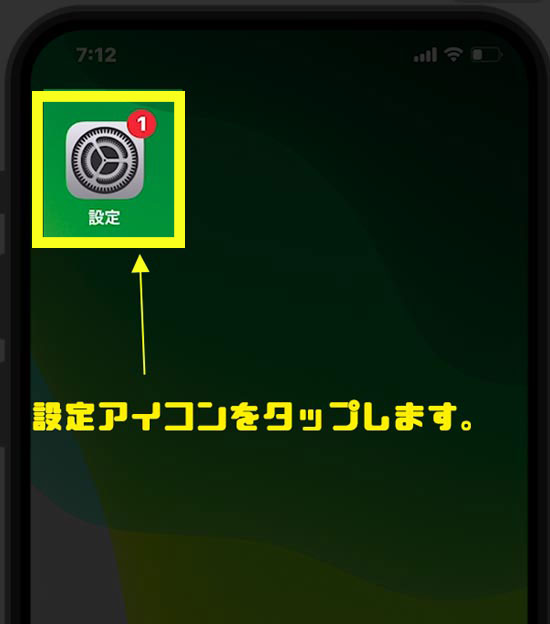
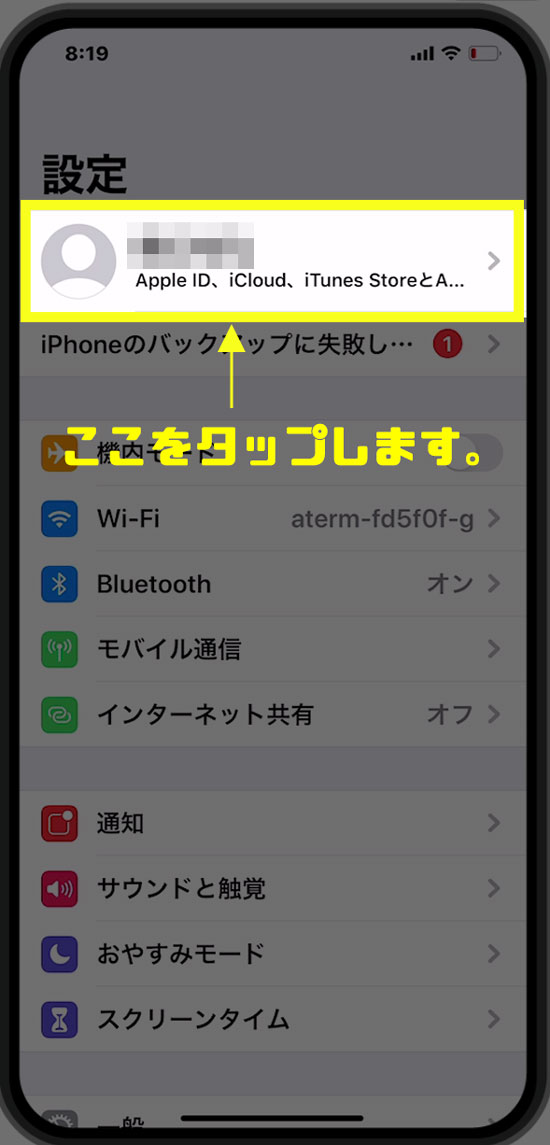
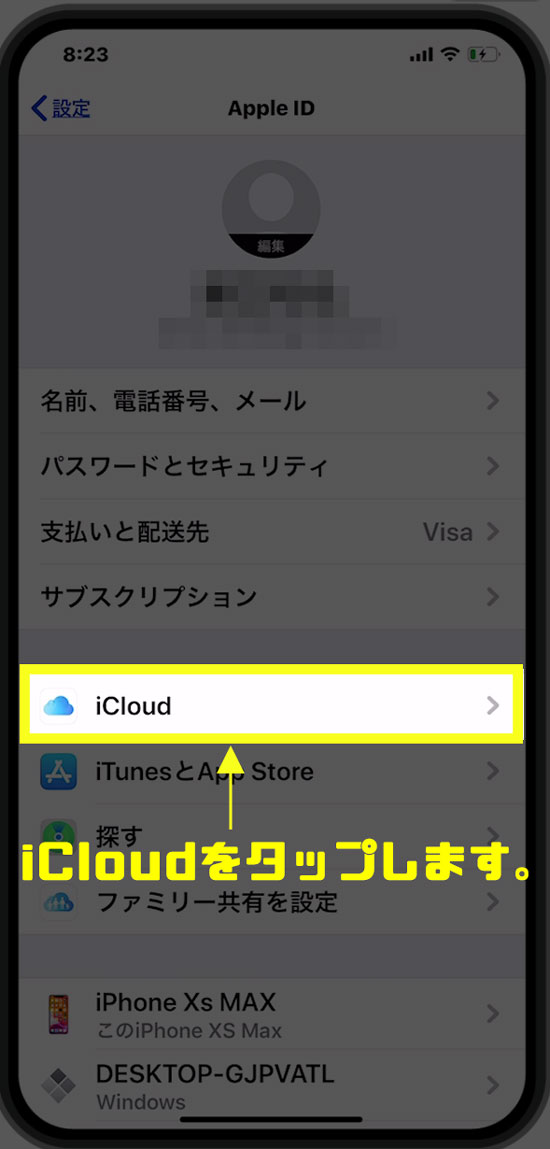
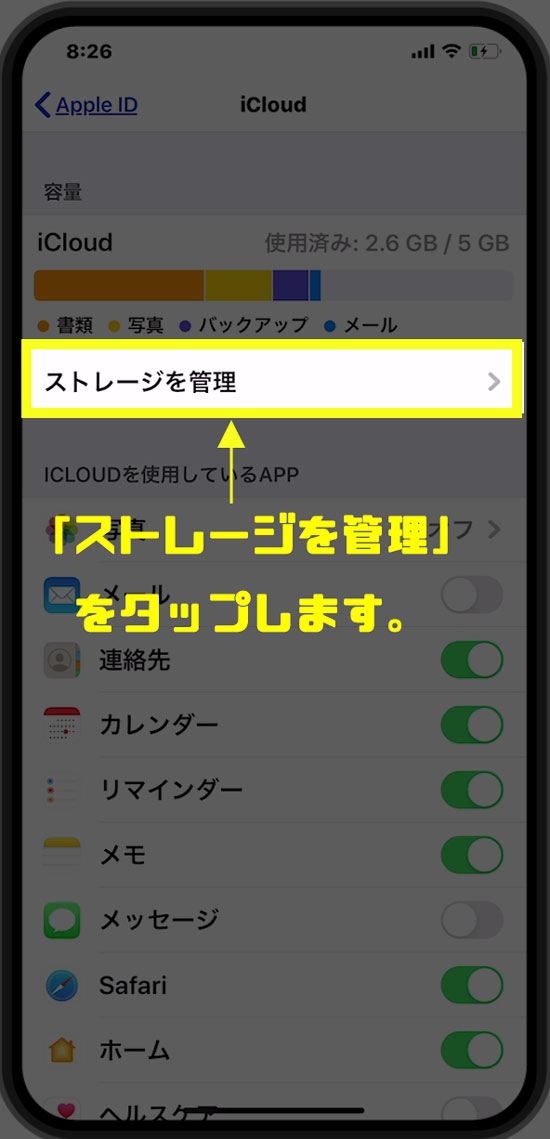
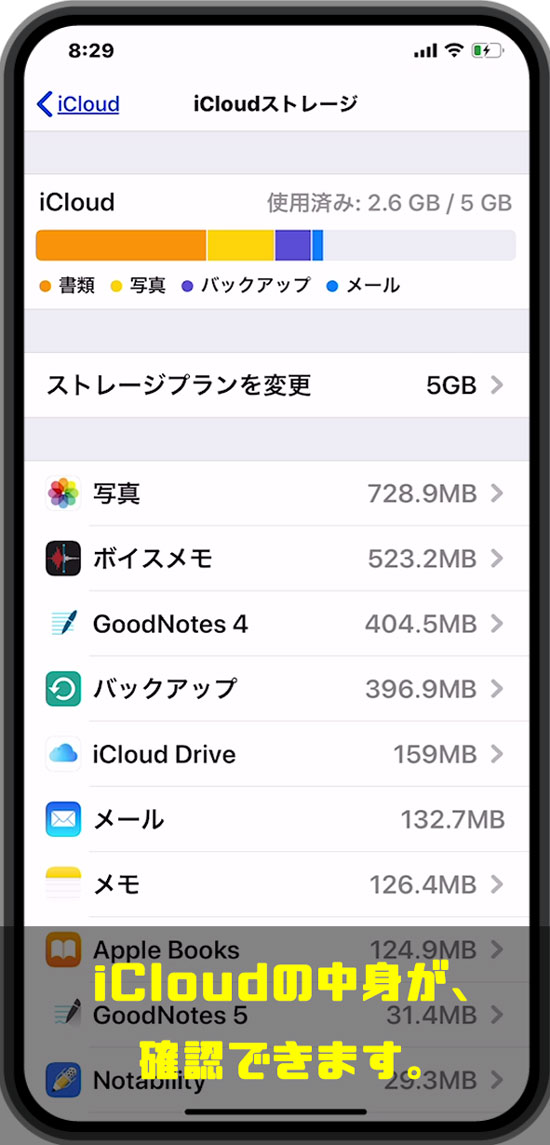
この手順を使って、iCloudのストレージを、どのアプリが、どのくらい使っているかという詳細を確認することができます。
なお、iCloudのバックアップには、アプリ本体の容量は含まれず、あくまでアプリのコンテンツデータのみが保管されています。
iCloud無料版を部分活用することでデータを守る!
iPhoneを使っていて、一番怖いのは紛失・故障です。
- 置き忘れて紛失した
- 電源が急に入らなくなった
- 操作ができなくなった
などは、よくある話です。
万が一、iPhoneを紛失してしまった場合、出費は痛いですが本体自体は購入すればなんとか替えはききます。
しかし、バックアップしていないデータに関しては、なくなってしまうとお金では解決できません。
バックアップデータがある人は、万が一、iPhoneを紛失した場合、ID・パスワードを使って復元することができます。
しかし、パソコンにも、iCloudにもバックアップがない人に関しては、振り出しにもどってしまい、すべてゼロからのスタートとなってしまうのです。
悲劇を防ぐためにも、iCloud・Google Photosなどに、無くしたくないデータは必ずバックアップだけはとっておきましょう。
iCloud容量を購入すべき人は?
iCloudに課金する事をおすすめしたい人は、
- 追加出費が全然気にならない人
- Google Photosを使いたくない人
- アプリインストール作業などが苦手な人
パソコンにiPhoneのバックアップをする環境がなく、アプリインストール作業などが苦手な人です。
iCloudにバックアップを利用すると、面倒な手間をかけずに、iPhoneのデータ一式をバックアップすることができます。
なお、バックアップしたデータは、iPhoneの初回セットアップ時に復元することができます。
まとめ
- iCloud容量を購入すべき人は、継続した追加出費がまったく気にならない人。
- iCloud容量を購入すべきではない人は、GooglePhotosを活用して、写真・動画データを分散できる人。少しでもスマホ代を節約したい人。
- iCloud・Google Photos、どちらにせよバックアップだけは必ずとっておきましょう。